excel自动调整合适列宽的方法
发布时间:2016-12-09 16:59
相关话题
Excel中经常需要用到自动调整列宽的功能,列宽具体该如何操作才能自动调整合适的列宽呢?下面是小编带来的关于excel自动调整合适列宽的方法,希望阅读过后对你有所启发!
excel自动调整合适列宽的方法:
自动调整合适列宽步骤1:首先,用Excel2013打开一个excel文件,例子是一个班级名册。例子中的列宽都是固定10磅,可以看到,由于列宽设置不合适,很多数据不能显示。
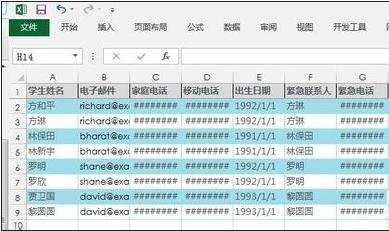
自动调整合适列宽步骤2:自动调整列宽很简单,只需要选中表格区域,然后点击菜单栏中的“开始”,然后点击“格式”,在弹出的下拉菜单中选择“自动调整列宽”。
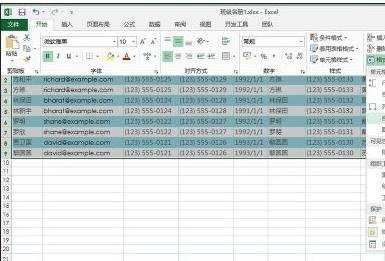
自动调整合适列宽步骤3:可以看到,列宽已经自动调整完毕了。
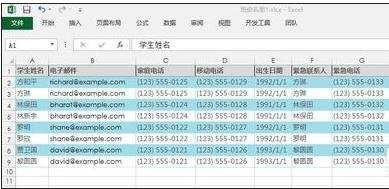
看了excel自动调整合适列宽的方法还看了:
1.excel中快速调整合适列宽的方法
2.Excel2003单元格输入文字后自动调整合适行高和列宽
3.Excel怎么自动调整行高和列宽?
4.excel2007自动调整行高的方法
5.excel录入数据过长宽度自动调整的设置解决
6.excel2013自动调整行高的方法
7.excel2003设置自动调整行高的教程

excel自动调整合适列宽的方法的评论条评论